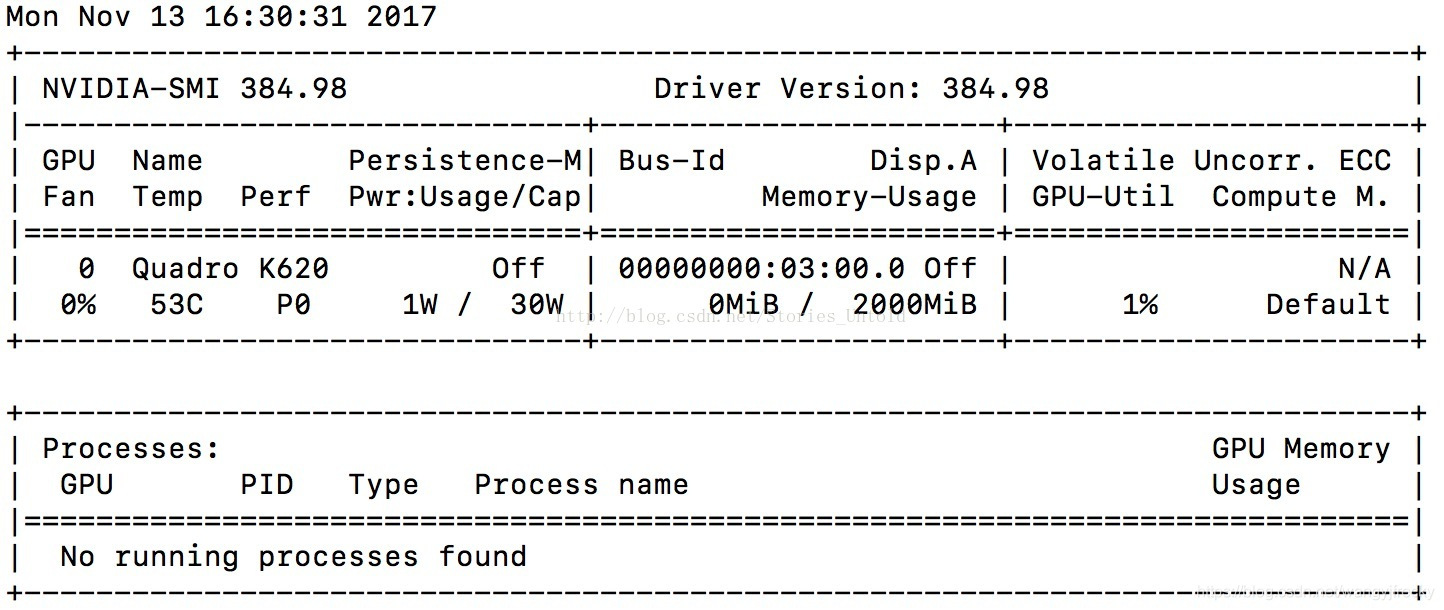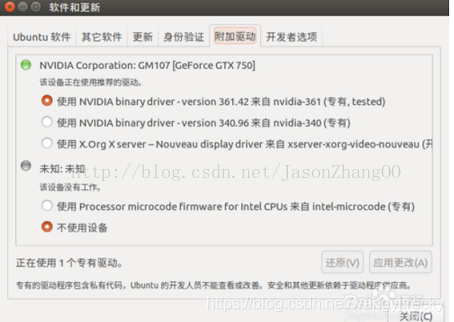Ubuntu16.04 nvidia 显卡驱动过程及遇到的问题 |
您所在的位置:网站首页 › 英伟达驱动安装时出现错误 › Ubuntu16.04 nvidia 显卡驱动过程及遇到的问题 |
Ubuntu16.04 nvidia 显卡驱动过程及遇到的问题
|
如果反复安装始终有问题,则需要在开机时进入bois 关闭secure boot,具体方法,请百度。 建议尝试方法1(.run)和方法2(ppa源)安装,当一种方法安装不成功时就换另外一种方法安装。 1. 运行.run文件的方式参考该链接:https://blog.csdn.net/xunan003/article/details/81665835 避免sudo apt-get install nvidia-*安装方式造成登录界面循环,采用运行.run的方式进行安装。 首先,从英伟达的官网上查找你自己电脑的显卡型号然后下载相应的驱动。网址:http://www.nvidia.cn/page/home.html 步骤如下: (1) 禁止集成的nouveau驱动:ubuntu系统集成的显卡驱动程序是nouveau,它是第三方为NVIDIA开发的开源驱动,我们需要先将其屏蔽才能安装NVIDIA官方驱动。 将驱动添加到黑名单blacklist.conf中,但是由于该文件的属性不允许修改。所以需要先修改文件属性。 修改属性命令 sudo chmod 666 /etc/modprobe.d/.d/blacklist.conf 用gedit编辑器打开blacklist.conf sudo gedit /etc/modprobe.d/.d/blacklist.conf在该文件后添加一下几行: blacklist vga16fb blacklist nouveau blacklist rivafb blacklist rivatv blacklist nvidiafb 执行如下命令,更新系统,来禁用nouveau sudo update-initramfs -u 重启电脑,命令如下: sudo reboot 重启成功后,在终端输入如下命令检查是否禁用nouveau成功,无输出,表示禁用成功 lsmod | grep nouveau**** 如果禁用不到直接如下删除 mv /lib/modules/3.0.0-12-generic/kernel/drivers/gpu/drm/nouveau/au/nouveau.ko /li /lib/modules/3.0.0-12-generic/kernel/drivers/gpu/drm/nouveau/au/nouveau.ko.org (2)按ctrl+alt+f1进入命令行界面 在命令行界面下输入如下命令,关闭图形界面(不执行后面会出错): sudo service lightdm stop 卸载掉原有驱动:(若安装过其他版本或其他方式安装过驱动执行此项) sudo apt-get remove nvidia-* (3)给驱动run文件赋予执行权限: sudo chmod a+x NVIDIA-Linux-x86_64-396.18.run (4)安装: sudo ./NVIDIA-Linux-x86_64-396.18.run -no-opengl-files//只有禁用opengl这样安装才不会出现循环登陆的问题 网上有人说要执行 sudo ./NVIDIA-Linux-x86_64-396.18.run -no-x-check -no-nouveau-check -no-opengl-files,但是我执行这句话时遇到错误,去掉-no-x-check -no-nouveau-check就没有问题了。 -no-x-check:安装驱动时关闭X服务 -no-nouveau-check:安装驱动时禁用nouveau -no-opengl-files:只安装驱动文件,不安装OpenGL文件 安装过程中的选项:(这是copy别人的,自己的没记住,我也是尝试选择了好多遍才安装好) The distribution-provided pre-install script failed! Are you sure you want to continue? 选择 yes 继续。 Would you like to register the kernel module souces with DKMS? This will allow DKMS to automatically build a new module, if you install a different kernel later? 选择 No 继续。 问题没记住,选项是:install without signing 问题大概是:Nvidia's 32-bit compatibility libraries? 选择 No 继续。 Would you like to run the nvidia-xconfigutility to automatically update your x configuration so that the NVIDIA x driver will be used when you restart x? Any pre-existing x confile will be backed up. 选择 Yes 继续 这些选项如果选择错误可能会导致安装失败,没关系,只要前面不出错,多尝试几次就好。 (5)挂载Nvidia驱动: modprobe nvidia检查驱动是否安装成功: nvidia-smi如果出现如下提示,则说明安装成功:
ERROR: Unable to load the kernel module 'nvidia.ko'. This happens most frequently when this kernel module was built against the wrong or improperly configured kernel sources, with a version of gcc that differs from the one used to build the target kernel, or if a driver such as rivafb/nvidiafb is present and prevents the NVIDIA kernel module from obtaining ownership of the NVIDIA graphics device(s), or NVIDIA GPU installed in this system is not supported by this NVIDIA Linux graphics driver release. 遇到此问题,可以安装后面正文的方法,重新尝试安装, 还有一个类似于此的错误,也是ERROR后面一大堆,但是kernel module后面是“nvidia-drm”,此问题是由于之前安装过驱动的残留所致,请参考第3步后重新安装。 错误2. 在安装的最后一步,没有提示安装成功,而是显示Error:Unable to load the 'nvidia-drm' kernel module . 出现这个问题最有可能的原因是你安装的Ubuntu是UEFI模式启动的,但是在BIOS中却打开了Security BOOT选项。正确做法是禁用该选项,具体方式请百度(我就是这一步折腾的我,其实一直没有找到具体原因) “禁用Security BOOT” 2. ppa源安装的方式步骤如下: (1)禁止集成的nouveau驱动:ubuntu系统集成的显卡驱动程序是nouveau,它是第三方为NVIDIA开发的开源驱动,我们需要先将其屏蔽才能安装NVIDIA官方驱动。 将驱动添加到黑名单blacklist.conf中,但是由于该文件的属性不允许修改。所以需要先修改文件属性。 修改属性命令 sudo chmod 666 /etc/modprobe.d/.d/blacklist.conf 用gedit编辑器打开blacklist.conf sudo gedit /etc/modprobe.d/.d/blacklist.conf在该文件后添加一下几行: blacklist vga16fb blacklist nouveau blacklist rivafb blacklist rivatv blacklist nvidiafb 执行如下命令,更新系统,来禁用nouveau sudo update-initramfs -u 重启电脑,命令如下: sudo reboot 重启成功后,在终端输入如下命令检查是否禁用nouveau成功,无输出,表示禁用成功 lsmod | grep nouveau**** 如果禁用不到直接如下删除 mv /lib/modules/3.0.0-12-generic/kernel/drivers/gpu/drm/nouveau/au/nouveau.ko /li /lib/modules/3.0.0-12-generic/kernel/drivers/gpu/drm/nouveau/au/nouveau.ko.org (2)卸载旧的驱动并添加源 卸载干净之前的驱动,命令如下: sudo apt-get remove --purge nvidia-* 添加源,命令如下: sudo add-apt-repository ppa:graphics-drivers/ppa 更新源,命令如下: sudo add-apt-repository ppa:graphics-drivers/ppa (3)按ctrl+alt+f1进入命令行界面 在命令行界面下输入如下命令,关闭图形界面(不执行后面会出错): sudo service lightdm stop 卸载掉原有驱动(若安装过其他版本或其他方式安装过驱动执行此项): sudo apt-get remove nvidia-*(4)安装并重新启动图形环境 安装命令,“nvidia-384”,后面的数字根据自己显卡的型号选择合适的,且源中存在的,命令如下: sudo apt-get install nvidia-384 重新启动图形环境,命令如下: sudo service lightdm start 重启电脑,命令如下: sudo reboot (5)查看是否成功: 通过如下命令,来检查显卡驱动是否安装成功: nvidia-smi或 nvidia-settings 3. 系统设置中安装方式系统设置->软件更新->附加驱动->选择nvidia最新驱动->应用更改
简单但是不提倡 |
【本文地址】
今日新闻 |
推荐新闻 |